Vytvorte zdvíhanie stien v ArchiCADe
Vytváranie skenov interiérových stien priestorov je skôr bežnou úlohou pre tých, ktorí sa zaoberajú dizajnom interiérov a dizajnom obytných budov. Archcade verzia 19 poskytuje nástroj určený na pohodlné vytváranie sweeps.
Budeme ho poznať lepšie.
Ako vytvoriť zámok stien v ArchiCADe
Predstavte si, že máte vymedzenú miestnosť s dverami s oknami a niekoľkými kusmi nábytku. Vytvoríme ortogonálne projekcie stien tejto miestnosti. Teraz uvidíte, ako jednoduché to je.
Užitočné informácie: Klávesové skratky v programe ArchiCAD
V okne plánu miestností kliknite na tlačidlo "Sweep" na paneli s nástrojmi. Na informačnom paneli nad pracovným poľom vyberte položku Geometrický variant: Obdĺžnik.
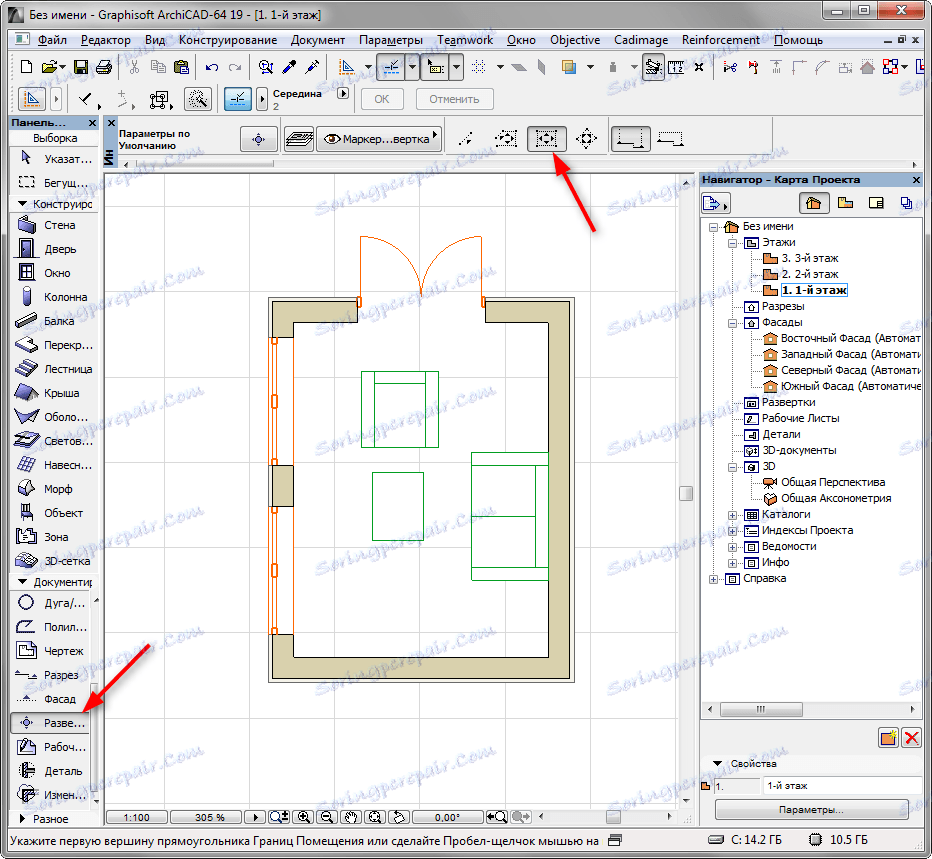
Kliknite na roh miestnosti a znova kliknite na ňu, aby ste určili obdĺžnikovú oblasť v opačnom rohu. Tým vznikne zametanie, ktoré zahŕňa všetky steny miestnosti.
Uvidíte štyri priame čiary, ktoré sú odstránené alebo sa blíži k stenám. Toto je riadok sekcie. Určujú priestor miestnosti, kde budú spadnuté predmety v miestnosti. Kliknite na príslušné miesto pre vás.
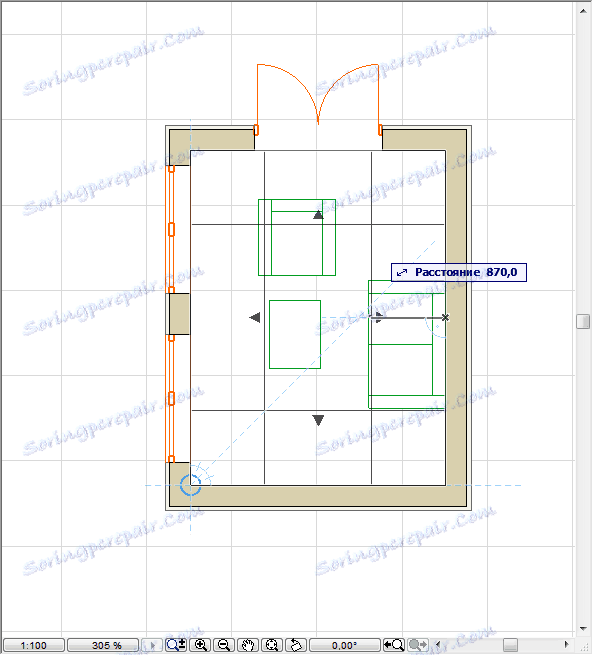
U nás sa tu ukázalo, že takýto predmet má špeciálny marker.
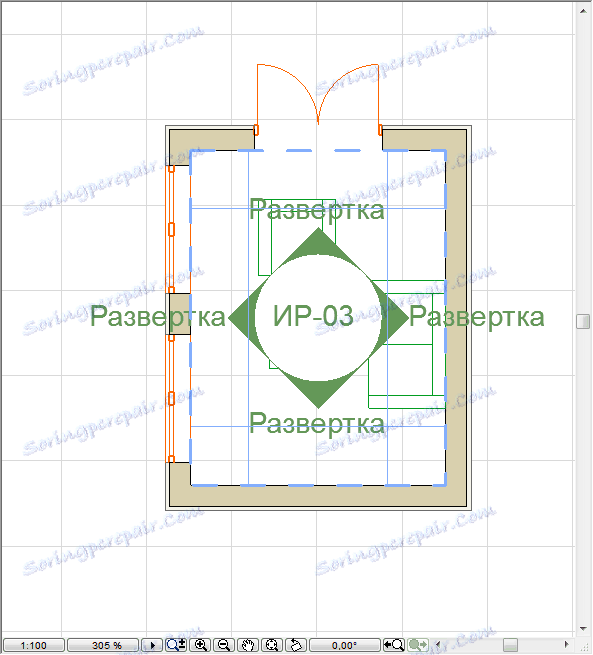
V navigátore sa teraz nachádzajú veľmi zametané body. Kliknutím na ne otvoríte okná so zametaním.
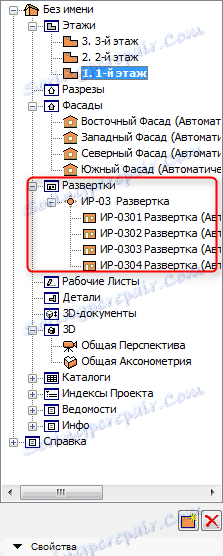
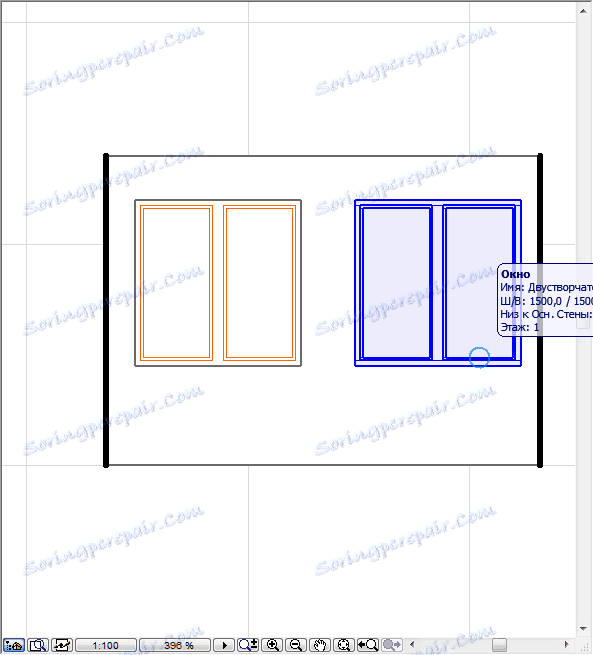
Prejdite do okna pôdorysu a vyberte objekt na zametanie. Otvorte dialógové okno nastavenia vylepšenia. Odstráňte značku z plánu. Otvorte rozbaľovaciu ponuku "Marker" av rozbaľovacom zozname vyberte položku "No Marker". Kliknite na tlačidlo OK.

Presuňte projekčné čiary zametania tak, aby neprechádzali nábytkom, ale aby sa nábytok dostal do zámku (bol medzi stenou a projekčnou čiarou).
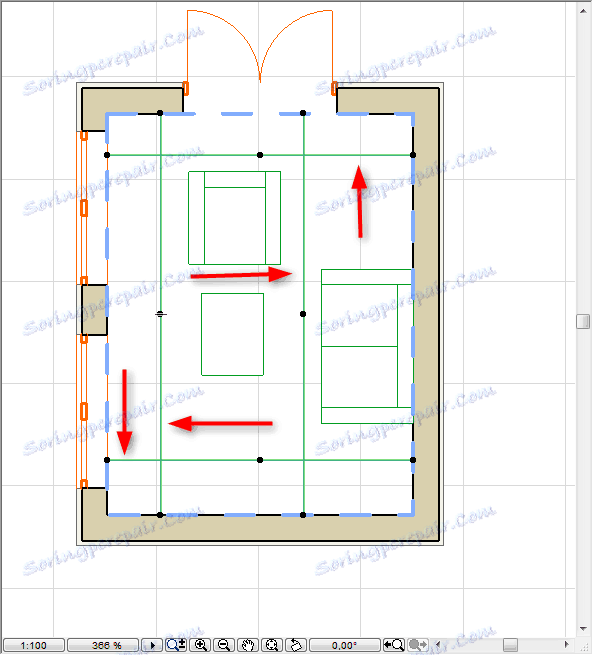
Lekcia: Ako urobiť projekt dizajnu bytu samostatne
Zapnite jednu zo skenov v navigátore. Kliknite pravým tlačidlom myši na jeho názov a zvoľte "Sweep Options". Tu môžeme mať záujem o niekoľko parametrov.
V rozbaľovacej ponuke "Všeobecné údaje" môžeme nastaviť hranice hĺbky a výšky displeja. Ak pracujete s jednou z miestností vo viacpodlažnej budove, nastavte výškové limity.
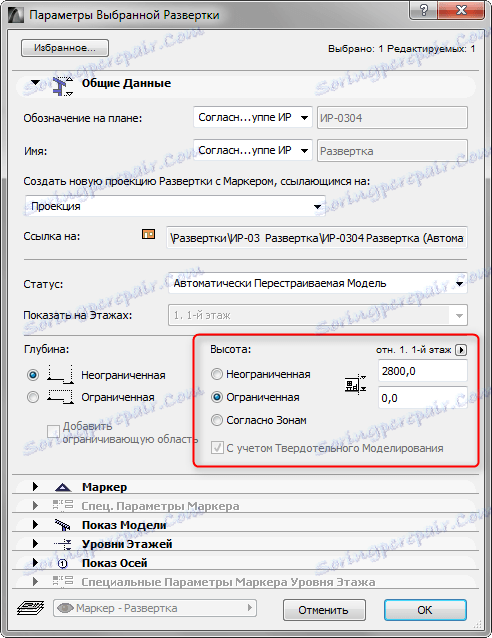
Otvorte rozmiestnenie modelu. V skupine "Prvky, ktoré nie sú v priereze", vyberte riadok "Šrafovanie nerezaných povrchov" a priraďte "farby vlastného náteru bez tieňa". Začiarknite políčko vedľa položky "Vektorové 3D šrafovanie".
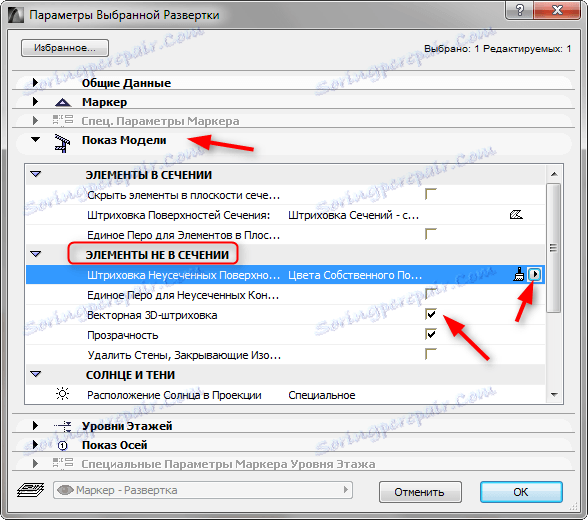
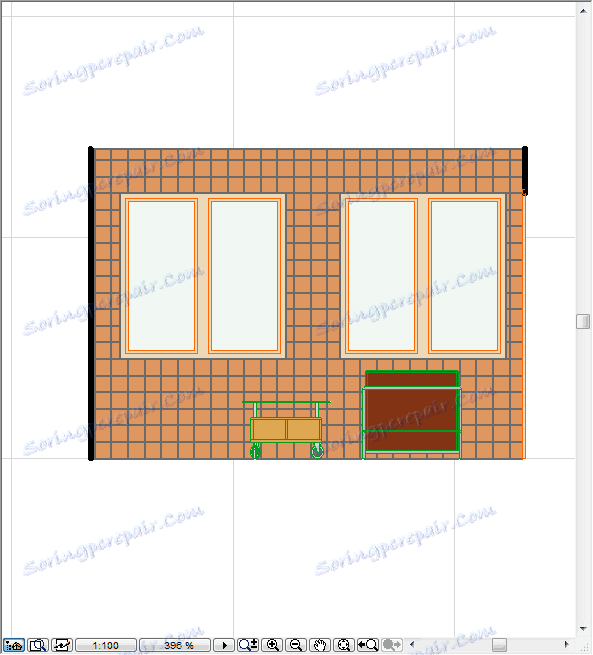
Rovnako ako v sekciách a fasádách môžete použiť rozmery na zametanie.
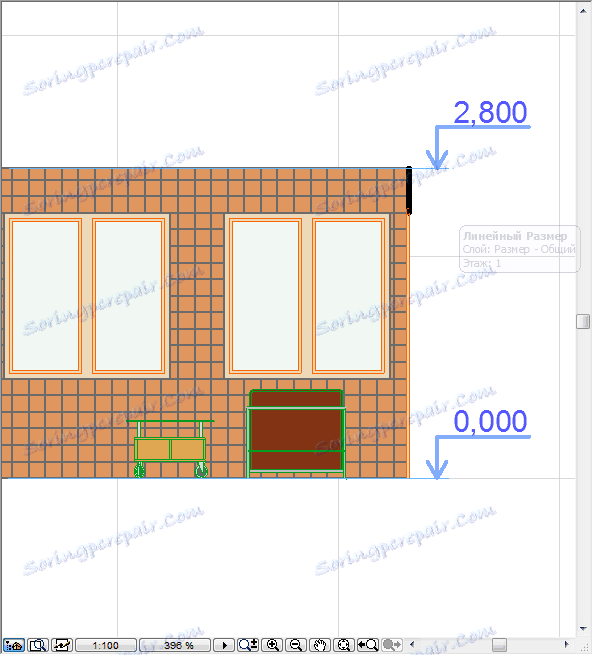
Prečítajte si na našej webovej stránke: Najlepšie programy na plánovanie bytu
Tu je proces vytvárania a editácie sweeps v Arcadia. Dúfame, že táto lekcia vám bude užitočná.